vso downloader是一款非常好用的电脑视频下载工具。下载视频就来使用vso downloader吧!软件支持所有浏览器;在此版本中,提供了丰富的管理列表按钮,可以将程序功能应用于界面中列出的所有项目,支持视频转换,并且用户可以根据需要将多个视频转换为一个视频。对于特定格式,请选择转换打开程序后立即配置文件。下载后,下一个检测到的文件将自动转换为该格式。用户也可以单独转换视频:单击界面中的视频,然后选择配置文件,视频将在下载后进行转换;支持自动下载:如果要在检测到媒体后立即下载媒体,程序将检测到任何流媒体内容,但不会开始下载,用户必须右键单击该项目并选择“开始”以开始下载;支持最小检测文件大小:如果文件小于所选大小,则不会检测到文件。尽量不要将值设置得太低。可能会检测到大量广告或有害内容。没有绝对价值,因此用户必须自己判断。调整到最合适的尺寸;支持下载高清提示(HD):只需单击所需的视频播放器质量(例如YouTube-720p),下载器便会在实时录制期间立即检索选定的质量。功能强大且实用,需要它的用户可以下载体验。
破解方法:
1.安装程序后,打开应用程序安装包,找到破解的文件,然后将其复制到粘贴板
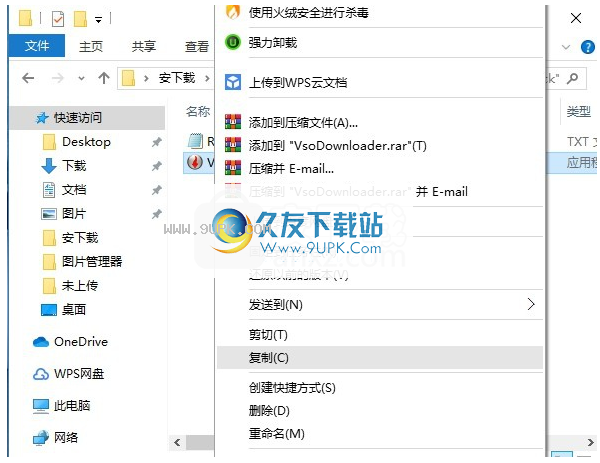
2.打开应用程序文件路径,粘贴复制的破解程序以替换相应的源文件
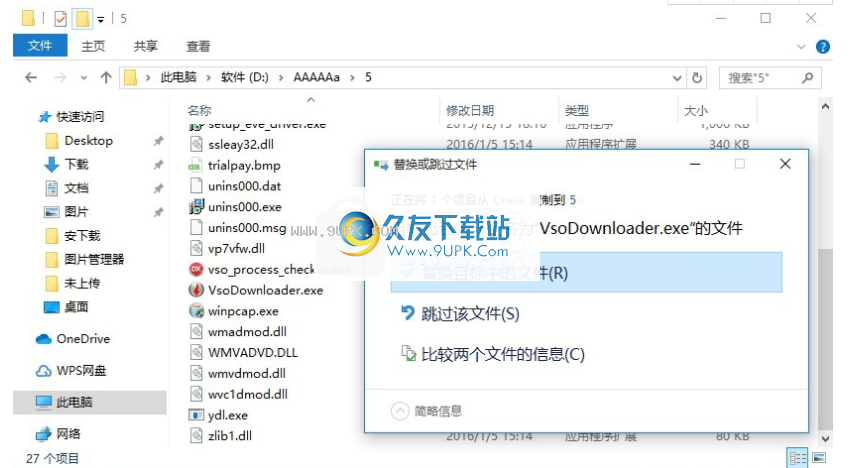
3.打开应用程序后,您可以获得破解的应用程序
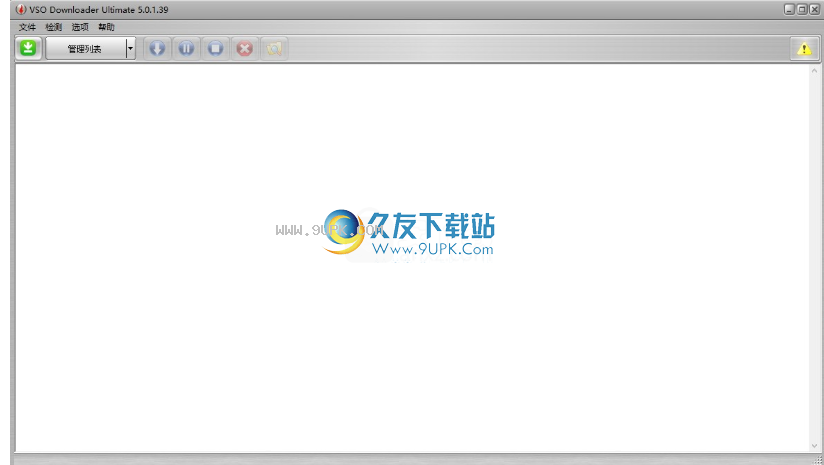
4.进入应用程序后,单击帮助栏中的“关于”按钮,可以看到成功
完全破解的应用程序已注册
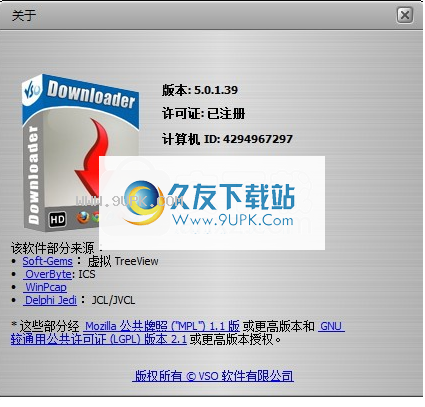
常见问题:
“不支持协议”是什么意思?
这意味着VSO Downloader无法处理媒体文件的下载。将来的版本可能会支持它,但是我们不知道要多久。
您可以将屏幕录像机用作临时解决方案,请参见此处的简短列表。
为什么队列中有一些文件?
这可能是文件托管限制。某些服务器不允许同时下载。您必须等待当前文件完成下载。
为什么要下载重复文件?
大多数流视频格式(例如FLV或MP4)都可以从文件中的任何位置开始,并且每次搜索该文件时,都会将其视为新视频。
刷页面时,可能有两种情况:
1)视频从先前的位置重新开始播放,因此被视为新视频,将重新下载
2)视频从头开始重新播放,在这种情况下,不应下载该视频
VSO Downloader会下载您正在观看的内容,即:如果您从中间开始阅读,它将无法知道视频的开头。
为什么文件名旁边有“(2)”或更高?
当输出文件夹中已经存在具有相同名称的文件时,就会发生这种情况。有些网站在下载时会显示相同的文件名(例如,在youtube上,名称为:videoplayback.flv),因此您可以重命名它们以避免混淆。
什么是“实时录制”?
您可能已经注意到最近的一些下载,尤其是Youtube视频,已经下载了“实时录制”方法。下载时进度条的颜色为绿色。这是我们软件中的一种相当新的下载方法。
以下是它发生的原因以及如何处理:
Youtube正在改变视频协议,我们程序检测视频的唯一方法是使用实时录制方法下载视频。
这意味着您必须让视频一直播放到最后,并且您不能像以前一样立即关闭视频。另外,如果您录制现场直播,下载将自动开始。如果您不想要该特定视频,则必须手动将其删除(YouTube上的某些广告也可能会删除)。目前,这是我们下载一些新YouTube内容的唯一方法。
支持哪些网站?
以下是VSO Downloader用户报告该程序正在使用的某些站点的列表。无法列出所有站点,因为下载程序可以检测到未知站点的流。当前,我们不支持RST和ASF加密的媒体流。
如何播放下载的文件?
我们建议使用我们自己的免费VSO媒体播放器。
我需要运行VSO Downloader吗?
除了Internet连接和Windows操作系统外没有其他内容。 VSO Downloader是一个独立程序。它未安装在Internet浏览器中,仅与Internet连接一起使用。
我需要成为管理员才能执行此程序吗?
您只需要安装具有管理员权限的应用程序,然后就可以使用受限帐户使用它。
它支持回送设备吗?
否仅支持物理接口。这是Windows的限制。
软件功能:
1. vso下载器的自动检测功能使用户可以避免复制和粘贴,并且不会在网页上下载广告。该软件提供各种皮肤主题,让您尽享新鲜享受。
2. vso downloader的界面简单易用。当您开始播放视频时,vso下载器将在右下角提示您自动识别视频并立即下载。这非常方便,您不妨尝试一下。
3. vso下载器当前支持的网站是YouTube,优酷,土豆,新浪,腾讯视频,迅雷看等,并会自动屏蔽其中的广告视频,并杀死所有主流音频网站。
4.尽可能少消耗系统资源。
5.休息后继续上传。视频下载中断后,可以在中断点继续下载
6.它是免费的,没有广告和工具栏。
7.界面简单易用。
8.下载速度快,具有多线程下载算法。
9.自动检测功能。无需复制和粘贴。
10.不会下载到网络上的广告。
11.提供多种皮肤主题,尽享新鲜
安装步骤:
1.用户只需单击此网站提供的下载地址,即可将应用程序下载到磁盘上
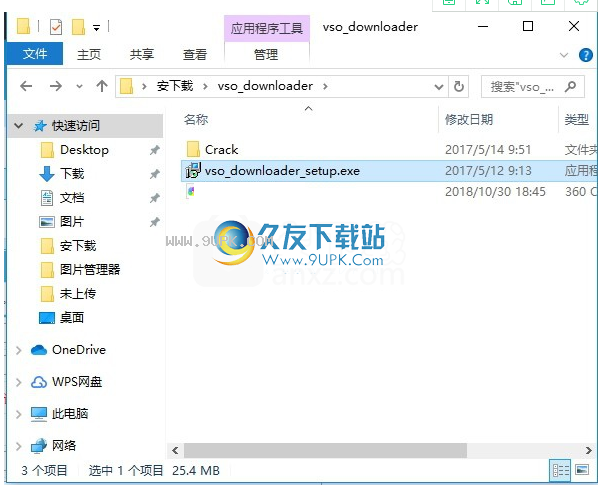
2.弹出以下界面,只需用鼠标单击下一步按钮
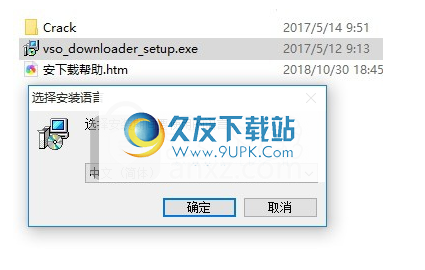
3.打开数据包,解压缩数据文件,获取可直接使用的程序文件,双击应用程序进行安装
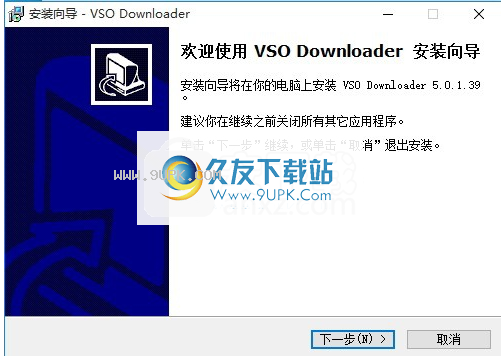
4.您需要完全同意上述协议的所有条款,然后才能继续安装该应用程序。如果没有异议,请点击“同意”按钮
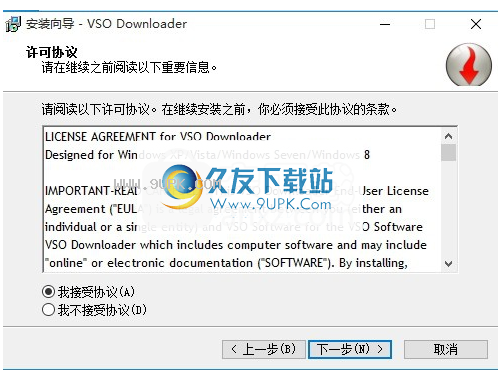
5.用户可以根据需要单击浏览按钮更改应用程序的安装路径。
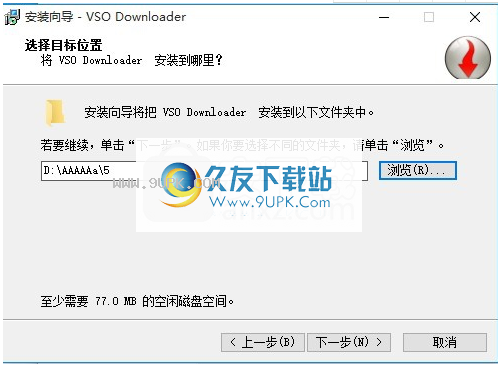
6.可以根据需要选择快捷键选择,也可以选择不创建
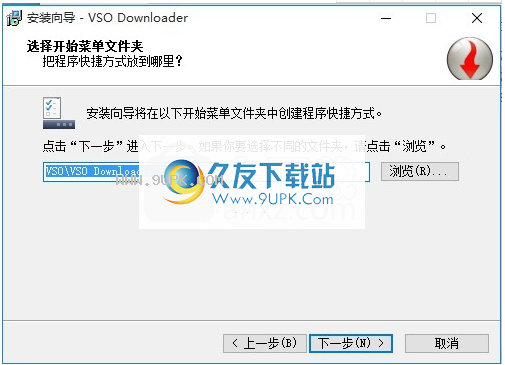
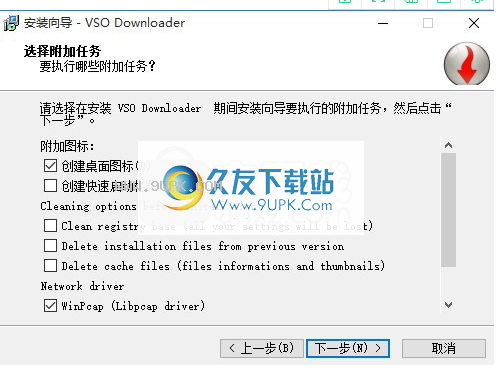
7.现在我们准备安装主程序。单击“安装”按钮开始安装,或单击“上一步”按钮重新输入安装信息
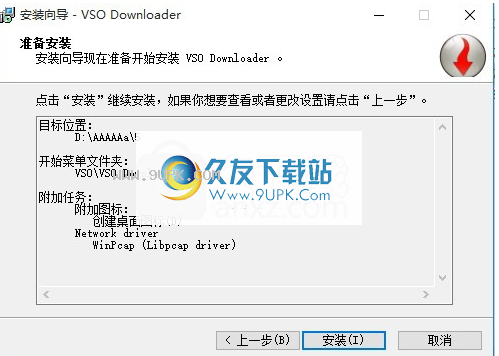
8.等待应用程序安装进度栏完成加载,您需要等待一段时间
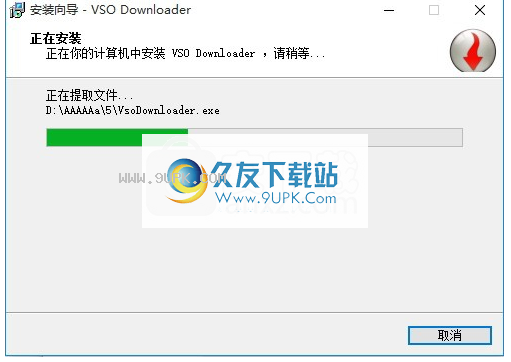
9.根据提示单击“安装”,弹出程序安装完成界面,只需单击“完成”按钮即可。
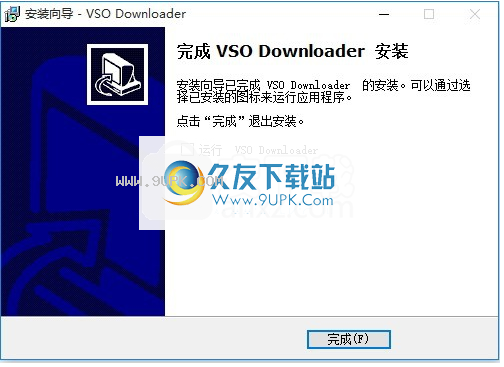
使用说明:
使用任何Internet浏览器导航到包含您要下载的视频或音频的页面。播放流文件(如果它没有自动开始播放),一旦检测到媒体(音频或视频),它就会出现在VSO Downloader中并开始下载。如果无法激活流媒体监视(使雷达变为绿色)或未检测到流内容,请阅读此内容。
每次在托盘中检测到介质时(屏幕右下方),都会显示一个气球提示。
如果要浏览Internet,但又不希望VSO Downloader检测到文件,请单击雷达停止自动检测,它将变为红色,并且动画将停止。如果要检测所有文件而仅下载某些文件或按命令,请参考检测设置。
让我们来看看YouTube。您应该看到以下内容:
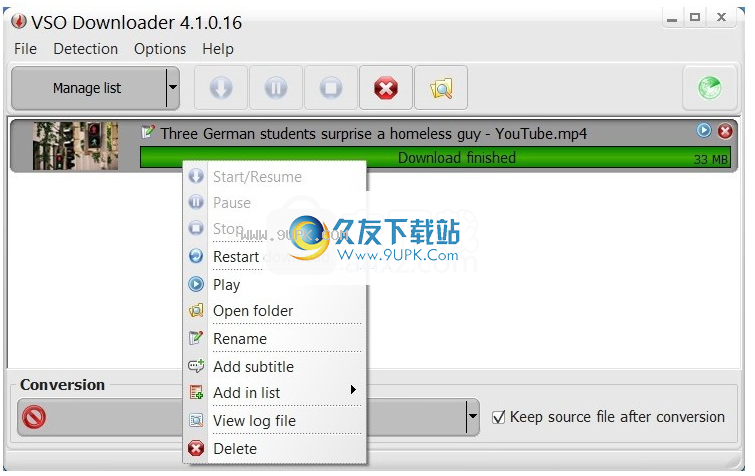
如果右键单击该文件,则有不同的选项:
您可以开始/继续,暂停,停止(如果仍在进行中)。如果遇到下载错误,则可以单击重新启动下载,然后从头开始重新下载。
然后,如果要重命名文件,只需在主窗口中单击文件,然后按F2或右键单击它,然后选择“重命名”。重命名时,忘记扩展名,只需命名文件并按Enter键即可立即应用扩展名。
使用添加列表选项,您可以向广告添加项目,而无需扩展程序或安全的流式列表。有关这些不同列表的详细信息,请参见下文。
您也可以选择查看日志文件以打开特定于此下载的日志文件。
下载完成后,您可以单击添加字幕。如果已安装,它将把您重定向到我们的视频转换器,否则,将询问您是否要下载它。
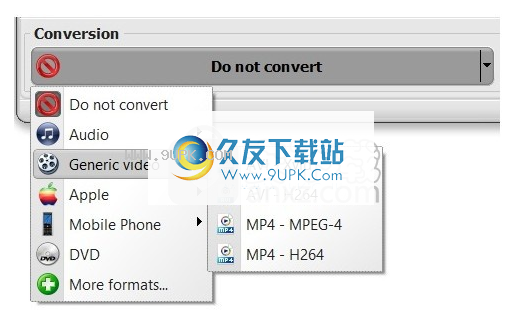
成功下载文件后,您可以使用计算机上的默认媒体播放器播放,也可以使用VSO媒体播放器(免费软件)播放。
打开输出文件夹将打开存储下载文件的文件夹。指示输出文件夹,可以在选项>下载>输出文件夹中进行更改。
如果要更清楚地查看下载列表并将完成的文件保存在输出文件夹中,请右键单击该文件,然后按“删除”。一个弹出窗口将询问您是否要删除输出文件。取消选中它(默认情况下),然后选择确定。
要完全删除,请在按“删除”后选中“和删除输出文件夹中的文件”复选框。请注意,您可以选择多个文件:按住鼠标左键并拖动要选择的文件。
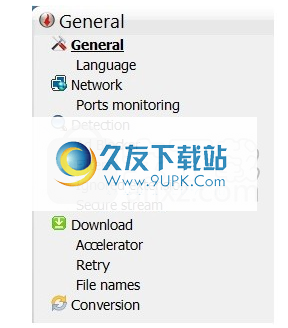
提供的转换配置文件包括:
音频MP3(如有必要,将从视频中提取音频),FLAC,M4A
通用视频(AVI,MP4)
苹果格式(iPod,iPad,iPhone)
手机(通用格式)
DVD(将打开第三方付费转换程序ConvertXtoDVD)我们的多功能转换器Video Converter提供
更多格式。试试吧!注意:所有视频转换都会在输出中显示水印,因为它们是付费选项,可以在Ultimate版本中使用。
音频MP3转换是免费的,除了具有高级和最佳级别的质量外,还可以在Ultimate版本中使用。
如果要保留原始文件和转换后的文件,请确保选择“转换后保留源文件”选项。
您可以通过转到选项>转换并选择优先级(从空闲到时间紧迫)来设置转换速度。
选项
点击“选项”。此处显示的不同类别如下:
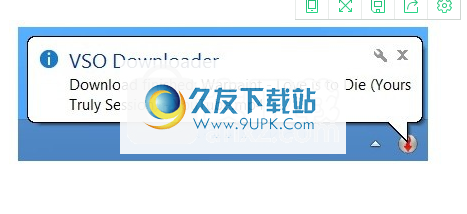
一般
“通过托盘中的气球提示通知事件”:每次下载开始或完成时,您都会收到气球提示。
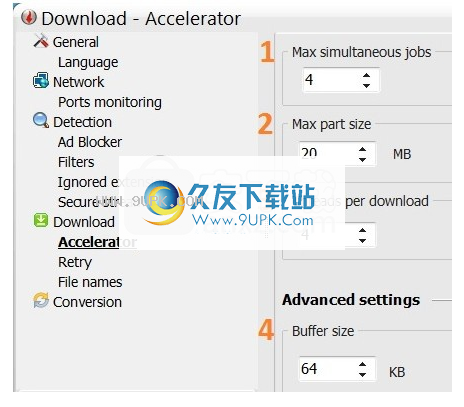
互联网
首次启动VSO下载器时,将检测到您的网络适配器。如果在下载程序运行时连接到VPN,则必须再次继续测试。按“自动检测”,将找到一个新的网络适配器。
端口监控
这是通过其传输数据的不同端口。如果激活了代理,则下载程序将检测端口转发并自动将端口添加到列表中。
广告拦截器
这些站点中的所有内容都不会被检测到或下载。请注意,与AdBlock Plus相反,VSO Downloader不会隐藏在线广告,因此此处没有空格。广告将显示在您的浏览器中,但在下载器中将被忽略。
注意:目前,我们仅支持简单的输入法:*,#或$符号将在列表中被忽略。坚持基本的东西
例如:a.example.com或example.com/ads或example.com/logo.gif。
过滤
将检测要检查的文件类型。在这里,您可以选择要下载程序以检测的文件。每种格式都与mime和扩展名相关。
忽略扩展
下载程序将不会检测或下载列出的扩展名。您可以单击右侧的“添加”以添加任何扩展名。
安全流动
列出的网站上托管的流媒体内容将不会下载,但会被记录。这是下载程序检索视频/音频文件的唯一方法,因为主机服务器正在采取防水措施来防止下载。
您可以将主机添加到列表中,但后果自负:这是一项高级功能,可能与某些网站不兼容。如果在添加新主机后遇到任何问题,请按重置为默认值。
下载
在这里,您可以选择输出文件夹。默认情况下,路径为“ C:/ Users / [您的用户名] / Documents / VSO下载器”
加速器
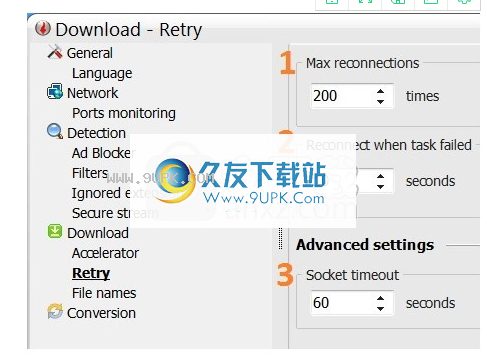
注意:该值可能受文件主机的影响
1限制:您可以设置同时下载的最大数量。仅限10个。
这部分有些棘手:
2:在下载过程中,文件将拆分为名为“线程”的块。值越高,下载速度越快。但是它将消耗更多的CPU资源。
3:为了提高下载速度,文件分为多个自定义部分。较小的大小可以提高速度,但是会增加CPU使用率。
4:将文件写入磁盘之前分配的内存量。 (更高的值将减少文件碎片和硬盘写入)
重试
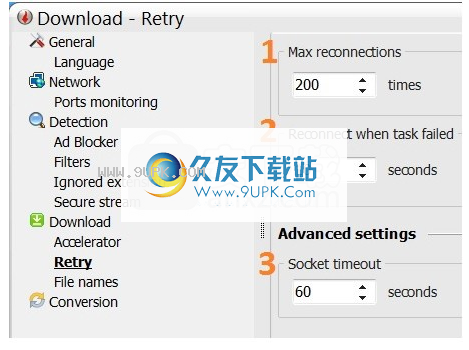
1:是发生错误后尝试重新开始下载的最大次数。
2:这段时间之后,下载将重新开始。
3:在显示套接字超时错误之前,确定文件主机无响应的时间。
帮帮我
如果遇到任何问题,请单击“帮助”标签:
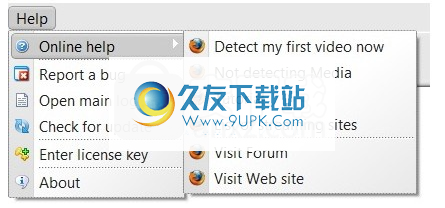
在线帮助将带您访问我们的其他视频指南和教程,以及我们的论坛和网站,以获取任何其他信息或疑难解答。
单击“立即检测我的第一个视频”以查看下载器在检测流式视频时的行为。它会将您重定向到我们网站上托管的示例视频,只是向您展示其工作原理。
单击“报告错误”。如果您遇到技术问题,请填写表格,我们将收到我们需要帮助您的软件。所有信息
打开主日志将为您提供有关程序行为和操作的信息。
如果要确保具有最新版本,请单击“检查更新”。
您已经购买了产品吗?按“输入许可证密钥”注册您的最终版本。
About“关于”选项提供有关应用程序中使用的第三方组件的版本号,许可证,版权和信誉的信息。
检测/网络故障排除
未检测到流/流丢失
-您能检测到我们的测试视频吗?在VSO Downloader中,转到“帮助”菜单>“在线帮助”>“立即检测我的第一个视频”。如果您无法检测到它,则可能是由于网络问题引起的,请与支持人员联系。
-视频/音频启动后,您可能已经启动了VSO Downloader。您必须在播放媒体之前启动程序,才能从头开始检测流。
-媒体已存储在浏览器的缓存中。完全加载的媒体将保存在缓存中以增强数据加载。请注意,这与浏览器本身有关,而与下载器无关。
以下是删除缓存的教程。点击与您的浏览器相关的一种:Firefox,Chrome,Internet Explorer。
-媒体通过HTTPS加密。在这种情况下,VSO Downloader将检测HTTPS内容,但无法下载。将来会更多
新中下载。同时,您可以使用屏幕录像机来绕过该问题。
在YouTube上未检测到视频
打开件,单击检测/下载URL
复制并粘贴YouTube视频的URL,然后单击Donwnload。立即开始下载!
更多内容,请点击这里。
了解下载错误
我收到了“错误”或“错误下载”状态
在VSO Downloader中右键单击下载的文件,然后选择“查看文件日志”。该错误应为红色。以下是错误的详尽列表:
-HTTP错误:403->禁止
文件主机限制对文件的访问。下载限制或防水measures措施可能会导致此问题。您可以通过将主机放置在安全流列表中来绕过此问题。右键单击界面中的项目,然后选择“添加列表”>“安全流”。
-HTTP错误:503->超出限制
服务器可以将文件访问限制为一击。当您单击以下载文件时,该文件被视为匹配。例如,Mega限制了每个文件的点击数,因此,如果您尝试重新开始下载,则可能会显示此错误。
-套接字超时
当文件停止下载一段时间后,表明套接字可能已超时。 (速度将降至0)。这意味着服务器已停止传输数据。这可能是有目的的,也可能是主机的暂时性问题。
-零件尺寸不完整
下载程序无法获取整个文件。尝试重新启动下载:在VSO Downloader中,右键单击该文件,然后选择“重新启动”。



![Apowersoft Video Download Capture[网络视频下载平台] v5.1.0 官方免费版](http://pic.9upk.com/soft/UploadPic/2015-11/2015112313164014142.gif)


 私人美术绘图 4.0.2安卓版
私人美术绘图 4.0.2安卓版 木木画图 3.1.6安卓版
木木画图 3.1.6安卓版 绘画世界 3.1.5安卓版
绘画世界 3.1.5安卓版 Sketch Master 1.0.0安卓版
Sketch Master 1.0.0安卓版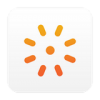 POP纸上原型图 2.1.40安卓版
POP纸上原型图 2.1.40安卓版 手机汇图 1.0.0.39安卓版
手机汇图 1.0.0.39安卓版 道路测设大师 2.3安卓版
道路测设大师 2.3安卓版 Mileseey Pro 2.37安卓版
Mileseey Pro 2.37安卓版 绘图工具大师 6.3.15安卓版
绘图工具大师 6.3.15安卓版 悠悠画图 1.0安卓版
悠悠画图 1.0安卓版 多功能画板 1.0安卓版
多功能画板 1.0安卓版 SAI大师 3.2.9安卓版
SAI大师 3.2.9安卓版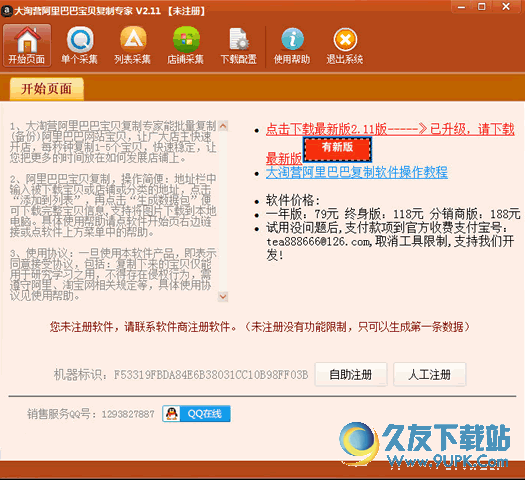 大淘营阿里巴巴宝贝复制专家(阿里巴巴宝贝复制软件)是一款功能实用的阿里巴巴宝贝复制软件。它可以帮助店主们快速采集阿里巴巴店铺的宝贝,并批量复制,节省了大量的时间。
功能介绍:
快速采集阿里巴巴宝贝,生成淘宝或...
大淘营阿里巴巴宝贝复制专家(阿里巴巴宝贝复制软件)是一款功能实用的阿里巴巴宝贝复制软件。它可以帮助店主们快速采集阿里巴巴店铺的宝贝,并批量复制,节省了大量的时间。
功能介绍:
快速采集阿里巴巴宝贝,生成淘宝或... 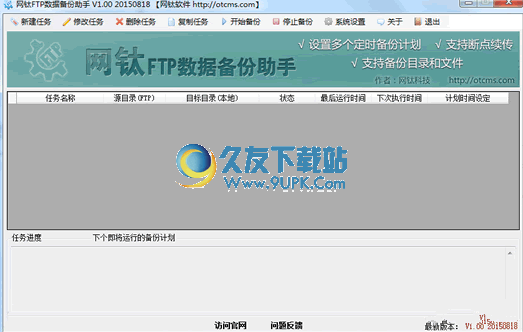 网钛FTP数据备份助手(ftp数据备份工具)是一款绿色免费的ftp数据备份工具。软件使用C#开发开发,可以帮助你定时计划下载FTP上的文件到本地进行备份,安全高效又快捷,欢迎下载!
主要功能:
1、设置多个备份定时计划
2、...
网钛FTP数据备份助手(ftp数据备份工具)是一款绿色免费的ftp数据备份工具。软件使用C#开发开发,可以帮助你定时计划下载FTP上的文件到本地进行备份,安全高效又快捷,欢迎下载!
主要功能:
1、设置多个备份定时计划
2、... 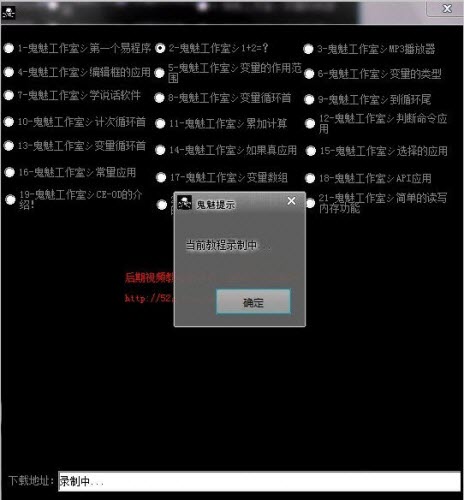 鬼魅工作室易语言教程下载器是一款用来下载修改器和易语言教程的鬼魅工作室教程下载器工具,您是否在到处搜索下载易语言教程呢?现在有了《鬼魅工作室易语言教程下载器》后,什么都好解决了,运行下载器然后选择您需要...
鬼魅工作室易语言教程下载器是一款用来下载修改器和易语言教程的鬼魅工作室教程下载器工具,您是否在到处搜索下载易语言教程呢?现在有了《鬼魅工作室易语言教程下载器》后,什么都好解决了,运行下载器然后选择您需要... 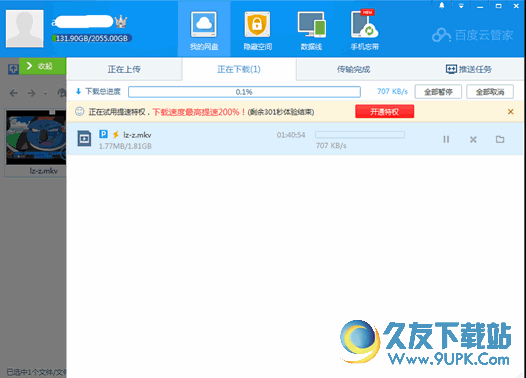 百度云管家无限制VIP试用是一款功能强大实用的百度云管家vip永久试用工具。当用户使用百度云管家时下载过大的文件,都会提示VIP会员提速特权试用提示,用户试用完后就无法继续使用,如果想免费下载,小编给大家提供的百...
百度云管家无限制VIP试用是一款功能强大实用的百度云管家vip永久试用工具。当用户使用百度云管家时下载过大的文件,都会提示VIP会员提速特权试用提示,用户试用完后就无法继续使用,如果想免费下载,小编给大家提供的百... ![imagebox[网页图片批量下载专家] 6.8.1.230 绿色版](http://pic.9upk.com/soft/softico/2016-5/20165171005137521.png) imagebox网页图片批量下载专家是一款主流的网站网页图片下载工具。它操作简单,功能强大,只需输入任意网址,能快速进行图片抓取并下载操作,本版本支持计算机64位,喜欢的用户不妨下载体验!
功能特点:
1、支持图...
imagebox网页图片批量下载专家是一款主流的网站网页图片下载工具。它操作简单,功能强大,只需输入任意网址,能快速进行图片抓取并下载操作,本版本支持计算机64位,喜欢的用户不妨下载体验!
功能特点:
1、支持图...  QQ2017
QQ2017 微信电脑版
微信电脑版 阿里旺旺
阿里旺旺 搜狗拼音
搜狗拼音 百度拼音
百度拼音 极品五笔
极品五笔 百度杀毒
百度杀毒 360杀毒
360杀毒 360安全卫士
360安全卫士 谷歌浏览器
谷歌浏览器 360浏览器
360浏览器 搜狗浏览器
搜狗浏览器 迅雷9
迅雷9 IDM下载器
IDM下载器 维棠flv
维棠flv 微软运行库
微软运行库 Winrar压缩
Winrar压缩 驱动精灵
驱动精灵